Jak zwiększyć pamięć RAM w systemie Windows 10 bez kupowania
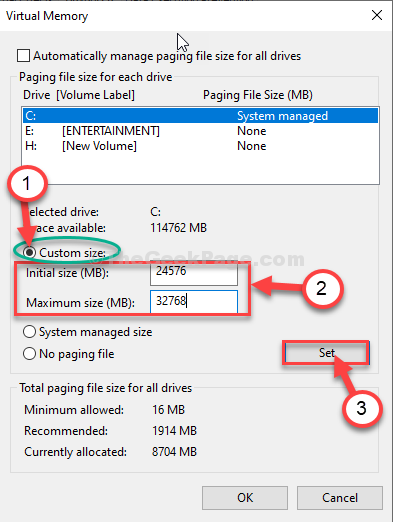
- 2313
- 301
- Maria Piwowarczyk
Czy twój system spowalnia z powodu mniejszej bezpłatnej pamięci RAM? Możesz skutecznie zwiększyć ilość pamięci RAM bez zakupu innego patyka RAM! Tak, istnieje termin o nazwie „wirtualny pamięć RAM”, który skutecznie zwiększa ilość pamięci RAM na komputerze. W tym artykule opracujemy proces tworzenia i ograniczenia ilości pamięci RAM na komputerze. Postępuj zgodnie z tym przewodnikiem krok po kroku, a ostatecznie ciesz się rozszerzonym pamięcią RAM i komputerem bez opóźnień.
Jak zwiększyć pamięć RAM w systemie Windows 10
Postępuj zgodnie z tymi łatwymi krokami-
Krok 1 - Poznaj zainstalowaną pamięć RAM
1. wciśnij Windows Key+I klucze razem.
2. Następnie kliknij „System".
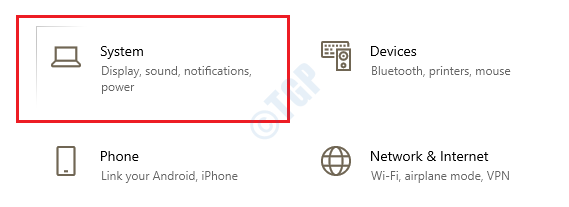
3. Następnie kliknij „O" po lewej stronie.
4. Sprawdź ilość „Zainstalowany pamięć RAM" w Twoim komputerze.
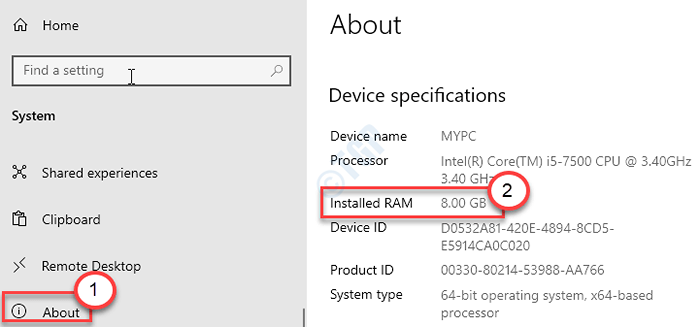
Krok 2 - Zwiększ wirtualną pamięć RAM
1. Naciskać Klucz Windows+R otworzyć Uruchomić okno na komputerze.
2. w Uruchomić okno, wpisz „Sysdm.Cpl”A potem uderzył Wchodzić otworzyć Właściwości systemu.
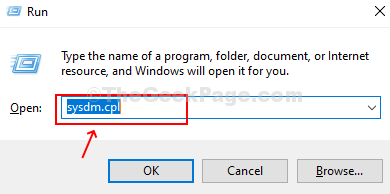
3. W właściwości systemu okno, przejdź do Zaawansowany”Tab.
4. Pod Wydajność„Zakładka, kliknij”Ustawienia".
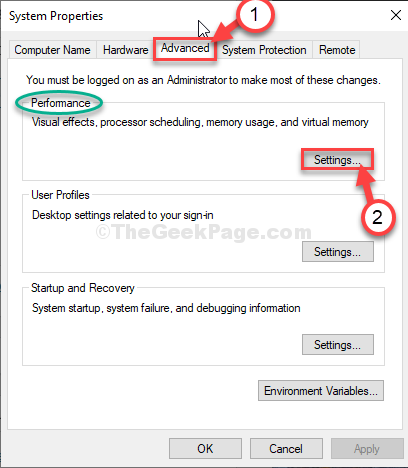
5. W Opcje wydajności okno, przejdź do „Zaawansowany”Tab.
6. Teraz kliknij przycisk opcji obok opcji „Programy".
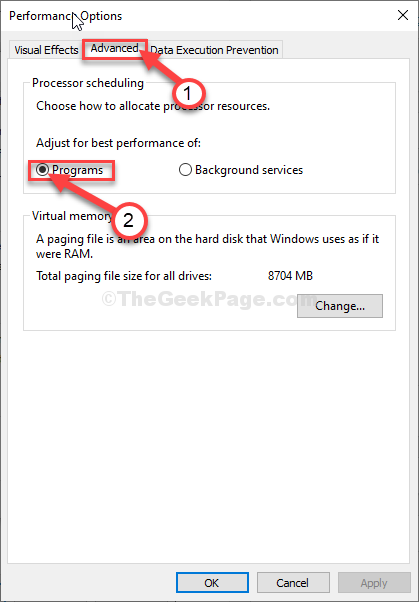
7. Teraz pod 'Pamięć wirtualna„Sekcja kliknij”Zmiana„Aby zmienić zmianę rozmiaru pliku paged.
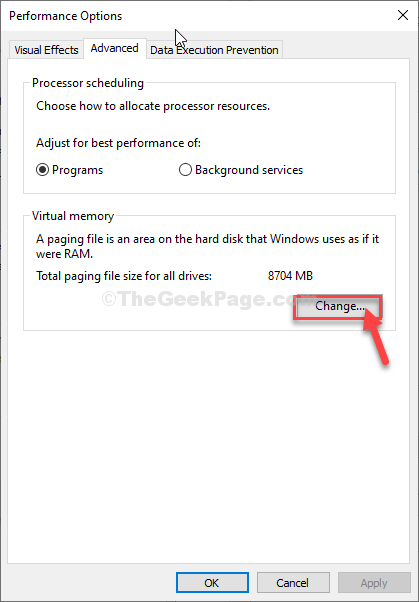
8. W pamięć wirtualna okno, Odkreśnij opcja "Automatycznie zarządzaj rozmiarem pliku stronicowania dla wszystkich dysków„Więc możesz przejąć kontrolę.
Teraz musisz zdecydować o opcji pamięci (Windows Drive/ SSD Drive), aby wykorzystywać zasoby plików z plikami.
11. Postępuj zgodnie z kolejnymi krokami, aby skuteczniej skonfigurować ustawienia strony-
12. Wybierać "C:" prowadzić.
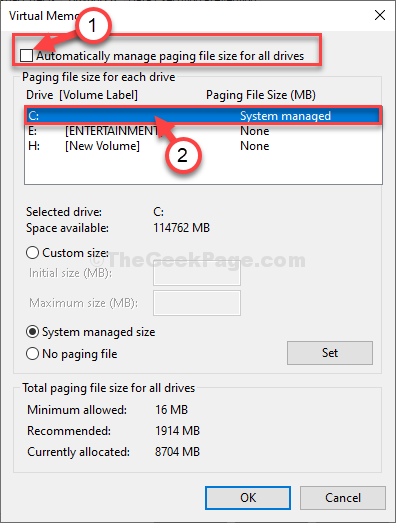
13. Następnie kliknij „Niestandardowy rozmiar".
14. Następnie odpowiednio ustaw „początkowy rozmiar” i „maksymalny rozmiar”.
NOTATKA-
Istnieje szorstka formuła do obliczenia obu wartości dla dowolnego urządzenia.
Początkowy rozmiar (MB) = 1.5* 1024* (insatlled pamięć RAM)
Maksymalny rozmiar = 3* 1024* (zainstalowany pamięć RAM)
Przykład- na tym komputerze zainstalowany pamięć RAM wynosi = 8 GB.
Więc. rozmiar instytucjonalny = 1.5*1024*8 = 12288
Maksymalny rozmiar wyniesie = 3*1024*8 = 24576
Wykonaj obliczenia zgodnie z dostępną pamięcią na urządzeniu.
16. Aby sfinalizować limit, kliknij „Ustawić".
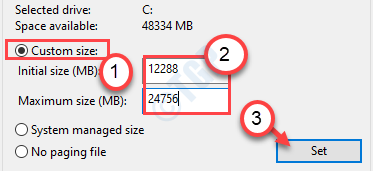
17. Jeśli na ekranie pojawi się wiadomość ostrzegawcza, kliknij „Tak.
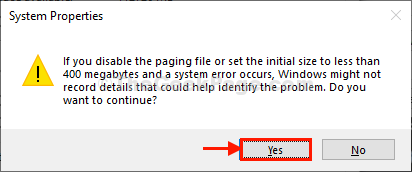
18. Następnie kliknij „OK".
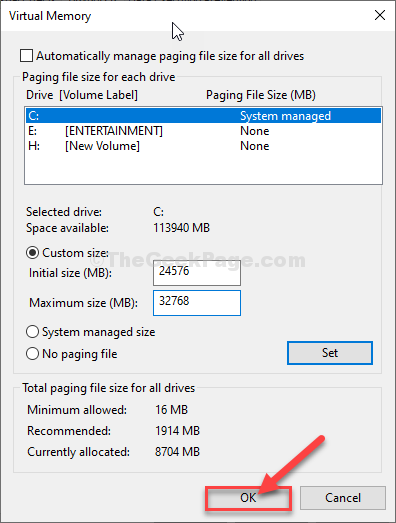
19. w Opcja wydajnościokno s, kliknij „Stosować”, A następnie kliknij„OK„Aby zapisać zmiany.
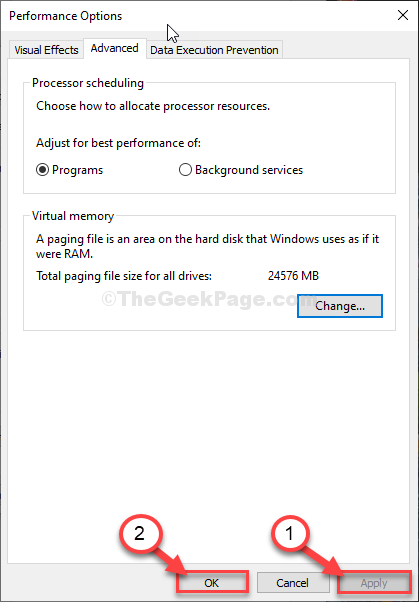
20. Na koniec kliknij „Stosować”A potem„OK„W oknie właściwości.
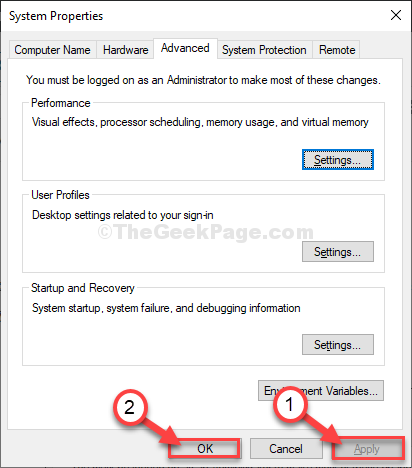
Teraz z powodzeniem zwiększyłeś wirtualną pamięć RAM swojego systemu.
- « Napraw błąd aktualizacji Google Chrome 0x80040902
- Fix-komputer wydaje się być poprawnie skonfigurowany, ale urządzenie lub zasób nie odpowiada w systemie Windows 10 i 11 »

